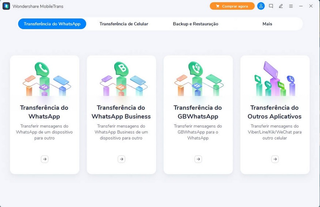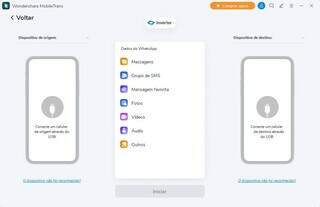Tutorial: como recuperar mensagens apagadas do WhatsApp com o MobileTrans
Com passos muito simples, o MobileTrans ajuda a recuperar mensagens apagadas do WhatsApp em poucos segundos
O WhatsApp, atualmente, é amplamente utilizado no dia a dia. Por ele, as pessoas conversam, compartilham arquivos, mandam mensagens de áudio, entre outras utilidades. Tantas que, por vezes, não há espaço suficiente para salvar dados. Por isso, é viável usar softwares para backup. Aqui, apresentamos um tutorial de como recuperar mensagens do WhatsApp com o MobileTrans, bem como fazer backup.
O Wondershare MobileTrans é um software que permite a restauração backup WhatsApp, dados diversos e, inclusive, mensagens, excluídas do app. Sendo assim, em caso de mensagens apagadas, é possível restaurá-las.
Confira o tutorial a seguir, tanto do backup quanto da restauração:
Passo a passo de como recuperar as conversas do WhatsApp
O Wondershare MobileTrans é, para se ter uma ideia, usado por mais de 50 milhões de pessoas. E tem novidades! Além da já conhecida recuperação de conversas do WhatsApp convencional, agora disponibiliza os mesmos recursos para o WhatsApp Business.
Para o backup das conversas, será necessário conectar seu aparelho a um computador. Veja como fazer no passo a passo a seguir.
1 - Conecte o seu celular iPhone/Android a um computador
Após instalar o aplicativo em seu celular ou computador, conecte-os e, em seguida, selecione "Backup WhatsApp messages".
2 - Selecione os arquivos para backup
O próximo passo é clicar no botão "Iniciar". Caso seu sistema operacional seja o iOS, não precisa executar mais nenhuma ação durante o backup.
Por outro lado, para saber como fazer backup WhatsApp do Android, é preciso acessar as configurações do WhatsApp no aparelho com a finalidade de mudar a opção de backup na nuvem para backup local. Daí, fazê-lo na memória interna.
3 - Conclua o backup
Depois de logar na conta no WhatsApp, pule a etapa de usar o Google Drive como backup e selecione "Continuar". Clique em "Restaurar", entre com seu nome e finalize o processo.
4 - Restaure as mensagens do WhatsApp
Depois de concluído o backup, selecione "Restaurar no dispositivo" na guia do WhatsApp. Em seguida, conecte o celular ao computador. Você pode usar a porta USB, abrir o MobileTrans e selecionar “Restore to Device”.
Você verá que o PC ou notebook já detecta e exibe o backup feito pela função "Backup WhatsApp messages" do MobileTrans. Serão exibidos todos os backups feitos, com o nome do dispositivo, a data e o tamanho do arquivo.
Escolha o que vai restaurar e selecione "Start”. Aguarde até que a conversão de dados seja concluída no celular de destino.
Como restaurar as conversas do WhatsApp por backup
A importância do WhatsApp enquanto ferramenta de comunicação é tanta que negócios e informações importantes são trocadas por eles. Só para exemplificar, as mensagens são inclusive consideradas provas documentais.
Por isso, quando algum desses dados é perdido, o prejuízo é grande e saber fazer backup em massa também é importante.
Não se o usuário adotar o backup, não apenas nas nuvens, como em softwares específicos. Confira o passo a passo para entre celular e computador e, em seguida, entre dois aparelhos celulares.
Backup das conversas do celular para o computador
- Abra o MobileTrans e escolha “Transferência de WhatsApp";
- Conecte o aparelho ao computador por um cabo USB;
- lique, na seção WhatsApp, em Backup de conversas do WhatsApp;
- No sistema iOS, o procedimento segue automaticamente, de tal forma que você precisa apenas aguardar que seja concluído;
- Se quiser, transfira ou exporte no formato e para o dispositivo que desejar.
Backup das conversas entre dois aparelhos móveis
O sistema operacional Android tem algumas especificidades para o backup, como já vimos anteriormente.
Após clicar em iniciar, é necessário salvar os dados no armazenamento interno. Porém, o MobileTrans permite o backup entre dois celulares, inclusive Android e iOS.
Porém, de toda forma, será necessário carregar as informações em um computador, a partir do aparelho original para, em seguida, restaurá-lo no novo dispositivo.
Após todo o processo de backup já descrito acima, basta selecionar a função "Restaurar no dispositivo" na seção WhatsApp.
Depois, conectar o aparelho, seja Apple ou Android, à máquina. O computador detectará e exibirá o backup feito anteriormente e, daí, é só exportar para o aparelho desejado.
Outras possibilidades do MobileTrans
Além de recuperar as conversas apagadas do WhatsApp e fazer o backup, o MobileTrans permite transferir o WhatsApp entre dois sistemas operacionais, além de restaurar as conversas do app em um computador, a partir do iOS Line. Sempre de forma rápida e segura.